Table des matières
Si vous ne pouvez pas installer une mise à jour particulière dans Windows 10 parce que le processus de téléchargement ou d'installation est bloqué, ce qui entraîne l'erreur 0xc1900130 ou 0x80240034, suivez les étapes de ce guide pour résoudre le problème.

Dans ce tutoriel, vous trouverez des instructions détaillées pour résoudre l'erreur 0xc1900130 ou l'erreur 0x80240034 lors de la mise à jour de Windows 10.
Comment corriger la ou les erreurs de mise à jour de Windows 10 0xc1900130 ou 0x80240034.
Les erreurs de mise à jour 0xc1900130 et 0x80240034 dans Windows 10 sont généralement dues au fait que la connexion Internet a été interrompue pendant le processus de téléchargement et que les mises à jour n'ont donc pas été téléchargées correctement.
Une autre cause des erreurs 0xc1900130 et 0x80240034 pendant la mise à jour de Windows 10 est qu'il n'y a pas assez d'espace disque libre pour télécharger (ou installer) les mises à jour.
Ainsi, avant de procéder au dépannage des problèmes de mise à jour 0x80240034 et 0xc1900130 dans Windows 10, assurez-vous que votre connexion Internet fonctionne normalement et que vous disposez de suffisamment d'espace libre sur votre disque pour effectuer la mise à jour.
Méthode 1 : Exécutez l'utilitaire de résolution des problèmes de mise à jour de Windows 10. Méthode 2 : Forcez Windows à recréer le dossier Windows Update Store. Méthode 3 : Désactivez le mode développeur de Windows. Méthode 4 : Téléchargez et installez manuellement la mise à jour. Méthodes courantes pour résoudre les problèmes de mise à jour de Windows 10. Méthode 1 : Exécutez l'utilitaire de résolution des problèmes de mise à jour de Windows 10.
La première méthode pour corriger les erreurs de mise à jour 0x80240034 & 0xc1900130 est d'exécuter l'outil Windows 10 Update Troubleshooter de Microsoft dans la section Administrateur mode. Pour faire ça :
1. Aller à Début > Paramètres > Mise à jour et sécurité y > Dépannage > Mise à jour de Windows.
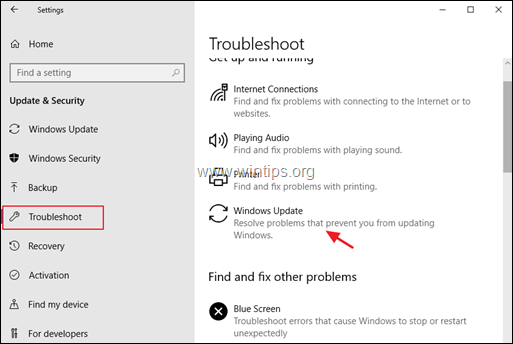
2. redémarrer votre ordinateur.
3. Essayez d'installer la mise à jour.
Méthode 2 : Forcez Windows à recréer le dossier Windows Update Store.
La deuxième méthode pour corriger l'erreur 0xc1900130 sur Windows 10 Update consiste à recréer le dossier Windows Update Store ("C:\Windows\SoftwareDistribution"). ") afin de forcer Windows à télécharger les mises à jour disponibles à partir de zéro. Pour ce faire :
1. Appuyez simultanément sur les touches Windows  + R pour ouvrir la boîte de commande d'exécution.
+ R pour ouvrir la boîte de commande d'exécution.
2 Dans la boîte de commande d'exécution, tapez : services.msc et appuyez sur Entrez.
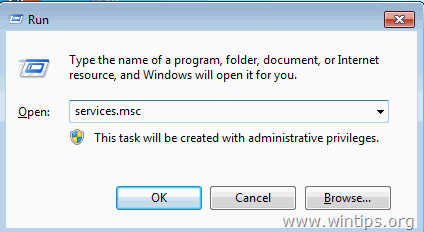
3. Cliquez à droite sur Mise à jour de Windows et sélectionnez Stop .
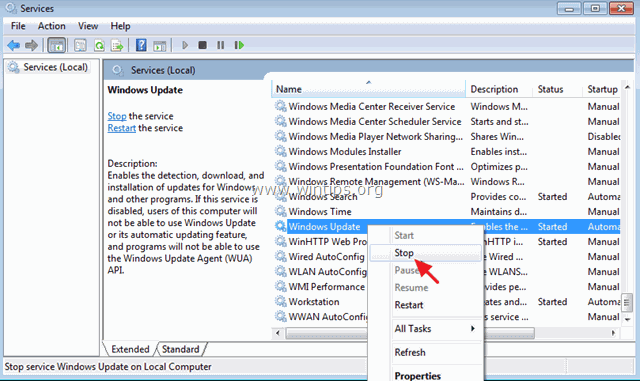
4. Ouvrez l'Explorateur Windows et naviguez vers C:\Windows dossier.
5. Sélectionnez et Supprimer le " Distribution de logiciels dossier ".*
(Cliquez Continuer à la fenêtre "Accès au dossier refusé").
Remarque : Lors de la prochaine exécution de Windows Update, un nouveau dossier vide "SoftwareDistribution" sera automatiquement créé par Windows pour stocker les mises à jour.
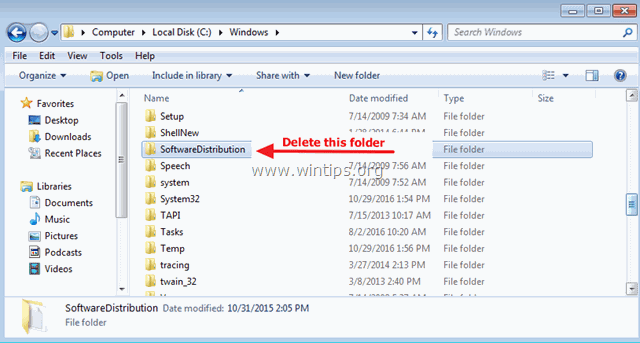
6. redémarrer votre ordinateur.
7. télécharger et exécutez le dépanneur de Windows Update pour Windows 10 .
8. redémarrer votre ordinateur.
9. Vérifiez et installez les mises à jour de Windows.
Méthode 3. Désactivez le mode développeur de Windows.
Une autre méthode pour résoudre aux erreurs de mise à jour de Windows 10 0x80240034 ou 0xc1900130, de désactiver le mode développeur jusqu'à ce que vous installez la mise à jour. Pour ce faire :
1. Aller à Paramètres > Mise à jour et sécurité et sélectionnez Pour les développeurs à gauche.
2. Choisissez Applications à chargement latéral à droite.
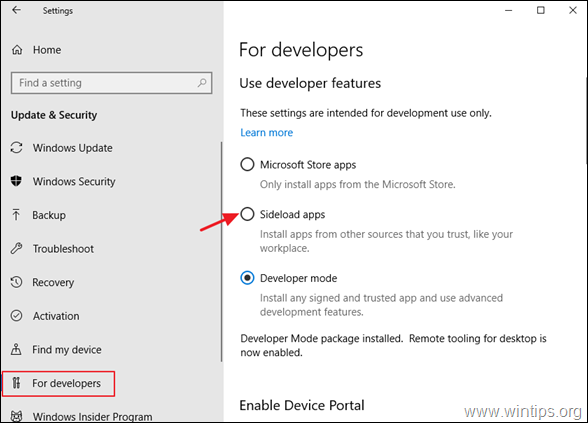
3. Cliquez sur Oui à l'adresse Activez le chargement latéral des applications.
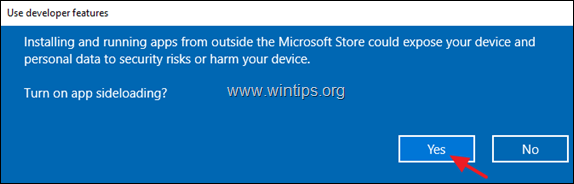
4. Ensuite, allez sur Paramètres -> Apps -> Applications et fonctionnalités > Gérer les fonctionnalités optionnelles.
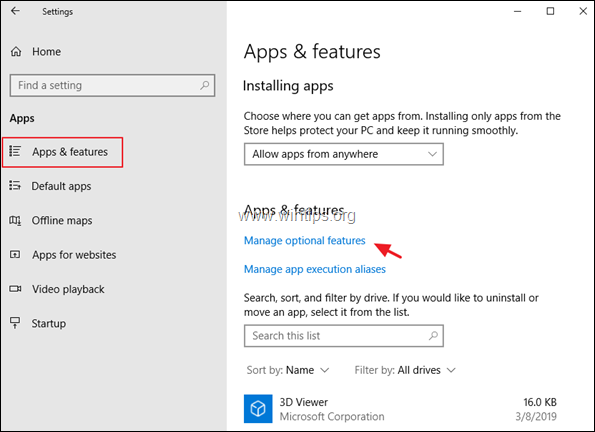
5. Cliquez sur Mode développeur de Windows et cliquez sur Désinstaller.
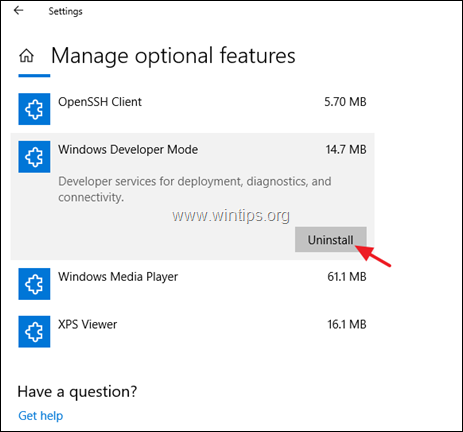
6. redémarrer votre ordinateur et essayez à nouveau d'installer la mise à jour.
Méthode 4. Téléchargez et installez la mise à jour manuellement.
La méthode suivante pour résoudre les erreurs de mise à jour de Windows 10 0xc1900130 ou 0x80240034 consiste à télécharger et à installer manuellement la mise à jour qui a échoué. Pour ce faire, suivez les instructions ci-dessous en fonction de votre cas :
Cas A : Si vous souhaitez mettre à niveau votre version de Windows 10 vers la dernière build (par exemple, de 1709 à 1803) :
1. Naviguez vers le site de téléchargement de Windows 10 et cliquez sur le bouton Mise à jour maintenant bouton.
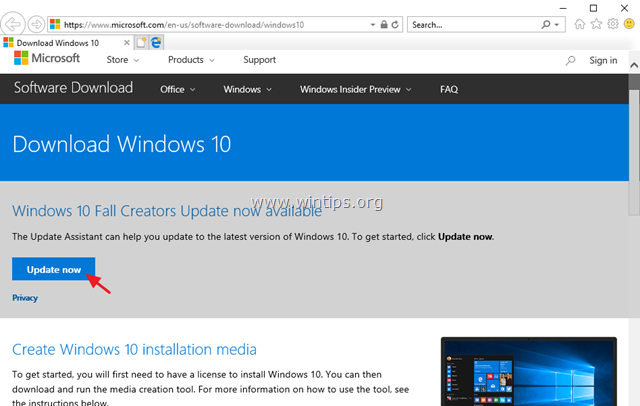
2. Lorsqu'on vous le demande, cliquez sur pour Exécuter le fichier téléchargé afin de démarrer l'installation immédiatement, ou cliquez sur le bouton Sauvez pour exécuter le programme d'installation ultérieurement.

3. Enfin, cliquez sur le bouton Mettre à jour maintenant et suivez les instructions à l'écran pour installer la mise à jour.
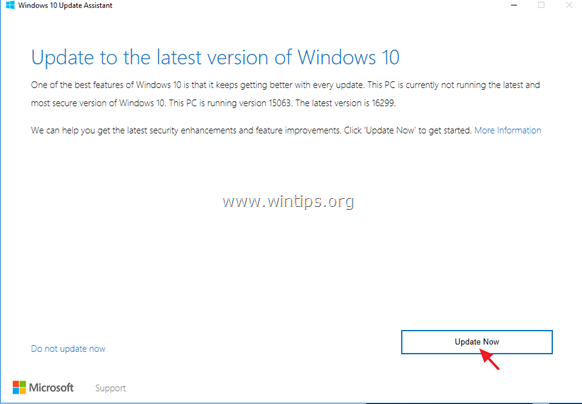
Cas B : Si vous rencontrez des problèmes lors de l'installation d'une mise à jour autonome :
1. Aller à Paramètres -> Mise à jour et sécurité et ouvrir le Historique des mises à jour
2. Trouvez le numéro de KB de la mise à jour qui a échoué (par exemple, "KB4025339").
3. Naviguez vers le catalogue de mise à jour de Microsoft.
4. Tapez le numéro de KB de la mise à jour échouée dans le champ de recherche et cliquez sur rechercher.
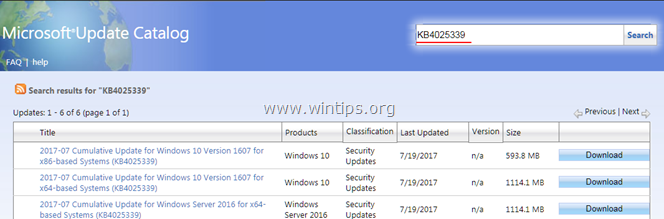
5. Téléchargez puis installez la mise à jour qui a échoué.
C'est tout ! Dites-moi si ce guide vous a aidé en laissant un commentaire sur votre expérience. Merci d'aimer et de partager ce guide pour aider les autres.

Andy Davis
Blog d'un administrateur système sur Windows





